Kullanıcıların bazı gerekli dosyaları yanlışlıkla kalıcı olarak sildiği veya önemli bilgiler içeren bir flash sürücüyü biçimlendirdiği durumlar oldukça sık meydana gelir. Ancak bu durumlarda umutsuzluğa kapılmamalısınız. Sonuçta, diskten bir şey silindi, fiziksel olarak bu veriler hala saklanıyor. Ana şey, üzerine yazılmamasıdır. Hem HDD hem de Flash sürücüdeki verileri etkili bir şekilde kurtarmanın birkaç yolu vardır. En etkili olanı ele alacağız.
Standart Windows araçlarını kullanarak bir sabit sürücüden bilgi kurtarma
Her şeyden önce, aradığınız öğelerin Çöp Kutusunda olmadığından emin olun. Eğer oradalarsa, tek ihtiyacınız olan dosyaya sağ tıklayıp "Geri Yükle"yi seçmektir.
Eğer ilgilendiğiniz dosyayı Geri Dönüşüm Kutusunda bulamadıysanız aşağıdaki yöntemi denemelisiniz. Başlat => Denetim Masası => Sistem ve Bakım => Yedekleme ve Geri Yükleme'ye tıklayın. Ardından, "Sistem ayarlarını veya bilgisayarı geri yükle" komutunu seçin ve sihirbazın istemlerini izleyin.
İkinci seçenek, Bilgisayar bileşenine tıklayıp silinen dosyaların depolandığı sürücüyü veya klasörü seçmektir. bu nesneye sağ tıklayın ve "Önceki Sürümü Geri Yükle"ye tıklayın. Bu kutuda, sürücünün veya klasörün önceki sürümlerinin bir listesini göreceksiniz. Yedeklemede bulunan dosyaları içerecektir. Burada ayrıca onların yedeklenmesi için puanlara da erişebileceksiniz.
Özel yardımcı programları kullanarak bir sabit sürücüden veri kurtarma
Sabit sürücüdeki verileri kurtarmak için "Başlat" menüsüne gidin ve "Bilgisayar"ı seçin. Ardından, ilgilendiğiniz silinmiş verilerin depolandığı sürücüyü veya klasörü bulun. Sürücüye veya klasöre sağ tıklayın ve Önceki Sürümü Geri Yükle'yi seçin. Bundan sonra, aradığınız dosyalar da dahil olmak üzere bir dosya listesi görünecektir (yedeklemede kaydedilmiştir). Aradığınız nesneye çift tıklayın ve bir sürüm seçin (örneğin, bugün bir klasörü sildiyseniz, dün seçin) ve ardından kurtarılan dosyayı (klasörü) başka bir konuma sürükleyin.
Örneğin Recuva, başlattıktan sonra, bulunması ve geri yüklenmesi gereken dosyaların türünü ve bunların bulunduğu yeri belirtmenizi ister. Bundan sonra tarama başlayacak - tamamen döndürülebilecek bulunan dosyalar yeşil renkle vurgulanır. Bir sonraki adım restorasyon. Tarama yaparken "Derin analiz" ayarını yapmanızı öneririz.
Bir flash sürücüden veri kurtarma
Bir USB sürücüsünde silinen dosyaları kurtarmak da mümkündür. Ancak uygulamaları kullanmadan önce sürücüyü bir antivirüs ile tarayın. Bunu veya ile yapabilirsiniz. Gerçek şu ki, bazı kötü amaçlı programlar verilerin gizlenmesine neden olabilir - görüntülenmeyecekler.
USB sürücüsündeki bilgilerin yine de silindiği ortaya çıktıysa, Easy Drive Data Recovery veya araçlarıyla yeniden canlandırabilirsiniz.
Bilinmeyene gönderilen verileri bulmak istediğiniz konumu belirtirken "Çıkarılabilir disk" ("Bellek kartı", "Belirtilen konum") öğesini seçin. Bazı verilerin yalnızca kısmen kurtarılabileceğini unutmayın. Analiz sırasında Recuva, şüpheli olanı sarı veya kırmızı olarak işaretler (%100 geri yüklenecek olanların aksine - yeşil olarak işaretlenir).
Oradaki bir şeyi sildikten sonra Flash sürücüye hiçbir şey kaydetmediyseniz, "her şeyi normale döndürme" olasılığı yüksektir. Silinen dosyaların kurtarılmasını sağlayan ücretsiz programların dezavantajları, ya kullanım süresinde bir sınırlama ya da işlevsellikte bir sınırlamadır (farklı dosya sistemleri ve aradığınız dosyaların farklı biçimleri için destek burada belirleyici bir öneme sahiptir). Seçimde farklı üreticilerin yardımcı programlarını karşılaştırabilirsiniz.
Bilgisayar teknolojisinin daha güçlü ve güvenilir hale gelmesi sayesinde somut ilerlemeye rağmen, sabit sürücüdeki veri güvenliği konusu her zamankinden daha alakalı. Sonuçta, bu tür sürücülerde depolanan hacimler çok hızlı büyüyor ve hatta kaybı hemen tespit etmek mümkün olmuyor.
Bu nedenle, önemli verileri zamanında yedekleyebilmeniz, önemli bir projeyi tamamlayabilmeniz veya önceden yeni bir sürücü satın alarak bilgisayarın kapalı kalma süresini önleyebilmeniz için sabit sürücü sorunlarının erken belirtilerini nasıl tanıyacağınızı öğrenmek önemlidir. Peki, bir arıza beklediyseniz, önemli bilgileri korurken bir sabit sürücüyü nasıl geri yükleyeceğinizi bilmelisiniz.
Sorun nasıl tanınır
Sabit sürücünün arızasını belirleyebileceğiniz harici işaretler çok açıktır, çünkü tüm sistemin kararlılığı bu elemanın çalışmasına bağlıdır.
- açılış sırasında tıklamalar duyuluyor, Windows açılmıyor, monitör hiçbir şey göstermiyor;
- Windows başlamayı durdurdu, hata mesajları görüntüleniyor;
- çalışma sırasında bilgisayar düzenli olarak donar, dosyaları kaydederken vb. hatalar ortaya çıkar;
- dosyaları kopyalamak, silmek, kaydetmek son derece yavaştır, bu arada süreç periyodik olarak donar ve ardından devam eder;
- gerekli dosya veya klasörler eksik, belgeleri açmaya çalıştığınızda bir hata mesajı görüntüleniyor.
Tüm bu işaretler, elbette, diğer PC bileşenlerinde bir arıza olduğunu gösterebilir, ancak yine de sabit sürücü en önemli olarak kabul edilir, çünkü üzerinde tüm kullanıcı verilerinin depolandığı yer burasıdır.
Veri kurtarmanın mümkün olup olmadığı nasıl anlaşılır?
Bilgisayarın kritik bir bileşeninin yanlış gittiği oldubittisiyle karşı karşıya kalındığında, ilk bariz soru sabit disk dosyalarının nasıl kurtarılacağıdır. Sorunu çözmek için seçeneklere bakalım.
Bir sabit sürücünün nasıl geri yükleneceğini ve gerçekçi olup olmadığını belirlemek için, hem Windows'ta yerleşik standart araçlarla hem de özel programların yardımıyla gerçekleştirilen yalnızca testi yardımcı olacaktır.
İlk durumda, Windows'un kendisinin başlatılması gerekir, bu her zaman mümkün değildir, çünkü sabit sürücü bozulursa, diğer dosya ve klasörlerle birlikte erişilemez hale gelir. Sorun, önyüklenebilir olmayan, ancak yalnızca çeşitli verileri depolamak için kullanılan ikinci sabit sürücünün bozulmasıyla ilgili olduğunda daha kolaydır.

Yaygın doğrulama seçeneklerinden biri aşağıdaki gibidir - tüm kabloları çıkardıktan ve montaj cıvatalarını söktükten sonra sabit sürücüyü bilgisayardan ayırmanız ve ikinci sürücü olarak iyi durumda olduğu bilinen başka bir bilgisayara bağlamanız gerekir. Bu durumda, üzerinde gerekli bilgilerin eksiksiz olup olmadığını kontrol etmek kolaydır (ayrıca hemen başka bir ortama kopyalayabilirsiniz).
İkinci doğrulama seçeneği biraz daha karmaşıktır, ancak yalnızca kullanıcının önce önyüklenebilir bir CD hazırlamasını gerektirdiği için. Gerektiğinde başka bir bilgisayarda yazılabilmesine rağmen, bu tür bileşenler genellikle evrensel olduğu için belirli bir sisteme bağlı değildir. Örneğin, bu tür testlerle, silinen bir sabit sürücünün nasıl kurtarılacağı sorusuna bir çözüm bulmak daha kolaydır.
Her durumda, bir bilgisayarda Windows'un eski bir sürümü veya disklerin içeriğini görüntülemenize izin veren başka bir program çalışıyorsa, klasörlerin okunduğundan veya hatalı bir sürücüden dosyaların kopyalandığından zaten emin olabilirsiniz.
Sistem biriminin dahili sürücüleriyle çalışma tekniğine hakim olursanız, kullanıcının harici bir sabit sürücüyü nasıl geri yükleyeceği konusunda artık bir sorunu olmayacağını belirtmekte fayda var. Görünüşe göre soru o kadar zor değil. Ek olarak, bir dizüstü bilgisayar sabit sürücüsünün nasıl geri yükleneceği netleşecektir.
Test programları
Sabit sürücülerin sağlığını kontrol etmek için birçok yardımcı program vardır ve bazıları yalnızca hataların ve arızaların tanımlanmasını değil, aynı zamanda hala düzeltilebilecek bazılarının düzeltilmesini de sunar. Bu nedenle, tüm programlar genellikle birkaç kategoriye ayrılır.
- Sabit sürücülerin yüzeyini kontrol etmek ve bozuk sektörleri düzeltmek için yardımcı programlar.Örneğin, HDD Tarama veya HDD Yenileyici.
- Sürücünün mantıksal yapısını kontrol etmeye ve tanımlanan tüm sorunları düzeltmeye yönelik programlar.Örneğin, Norton Disk Doctor.
Yazılım geliştiriciler bunları oluşturmaya çalışsa da, tamamen evrensel programlar mevcut değildir. Gerçek şu ki, sabit disk sektörlerini, dosyaları ve klasörleri geri yükleme prosedürü, uygun uzmanlar gerektiren özel bilgi gerektirir. Bu nedenle, en güçlü ve etkili programlar herhangi bir evrensel özelliğe sahip değildir, ancak bir veya iki işlevle çalışır.
Doğrulanmış bir sabit sürücü olduğunda, verilerin nasıl kurtarılacağı konusunda hiçbir soru olmamalıdır, çünkü. Bunun için özel programlar da kullanılmaktadır.
HDD Tarama
Ortalama bir kullanıcı için en erişilebilir olanı, Windows altında çalışan yardımcı programlardır. Diğer kullanıcı programlarını tamamen tekrarlayan açık ve tanıdık bir arayüze sahiptirler.
Bu tür ürünlerin tek dezavantajı, yalnızca arızalı bir sabit disk ikinci bir sürücü olarak bağlandığında kullanılabilmeleridir. Her ne kadar hiç kimse, diski kontrol etmek de dahil olmak üzere tüm olağan programları çalıştırabileceğiniz bir CD'den Windows'un özel bir sürümünü indirme olasılığını dışlamasa da.

En yaygın programlardan biri HDD Tarama olarak adlandırılabilir. İşlevselliği, sabit sürücünün durumu hakkında bilgi almakla sınırlıdır.
- Sürücünün yüzeyini kontrol etmenin üç modu: "okuma", "silme", "kontrol etme".
- Çalışma sırasında en az bir kez meydana gelen tüm donanım hatalarını içeren sabit disk belleğinden SMART bilgilerinin okunması.
Ayrıca program, sabit diskin altında çalıştığı diskin tam modelini, birimi ve bellenim sürümünü belirler. Ancak ne yazık ki, bu tür yazılımlar sabit disk bölümlerinin nasıl geri yükleneceğini bilmiyor, bu nedenle hasar görmüşlerse yüzey kontrolü çalışmayacaktır.
HDD Yenileyici
Bu program tanıdık bir Windows arayüzüne sahiptir ve özellikle sabit disk yüzeyini kontrol etmek ve geri yüklemek için bir dizi işlev içerir:

Sürücüyü kontrol etmeye başlamak için programı başlattıktan sonra istediğiniz sürücüyü seçin ve "İşlemi başlat" düğmesine tıklayın. Kontrol edilen diski kullanan tüm programları kapatmanız gerektiğine dair bir uyarı alabilirsiniz. Buna katılmalı ve testin bitmesini beklemeliyiz. Program hata düzeltme işlemini otomatik olarak yapabilmektedir.
Sabit sürücüyü geri yüklemeden önce, okumak için hala mevcut olan verileri başka bir ortama kopyalamaya çalışmanız gerektiğini belirtmekte fayda var. Ancak hiç okunamıyorlarsa, sabit diskin sektörlerini geri yüklemekten başka bir şey kalmaz.
Sabit sürücüden veri kurtarma programları
Herhangi bir nedenle sabit sürücüden veri kurtarma programları, ortalama bir kullanıcı için zor kabul edilir. Ancak durum kesinlikle böyle değil, çoğu tanıdık bir Windows arayüzüne ve Rusça menüye sahip. Önerilen öğeleri dikkatlice incelemek yeterlidir ve hazırlıksız bir kullanıcı bile bunun için hala mevcut olan her şeyi geri yükleyebilir.
Programlar iki ana kategoriye ayrılabilir:
- Undelete gibi silinen dosyaları arayanlar;
- ZAR (Sıfır Varsayım Kurtarma) gibi sabit sürücüde dosya arayanlar.

İkinci tür programların işlevselliği genellikle silinen dosyaları aramayı içerir, bu nedenle daha evrensel oldukları ortaya çıkar, bu da verimliliklerini hiçbir şekilde etkilemez, çünkü tüm kayıp dosyalar, ister manuel olarak silinsin ister yanlışlıkla silinsin. bir yazılım hatası, bir algoritma kullanılarak aranır.
ZAR
ZAR (Sıfır Varsayım Kurtarma) programı, yetenekleri açısından oldukça gelişmiş olarak kabul edilir. Örneğin, bu, dosya ve klasör adlarındaki Rusça karakterleri anlayan ilk veri kurtarma yardımcı programlarından biridir.

Bu programın ana özellikleri etkileyici:
- bilinen tüm dosya sistemleri için destek (FAT, FAT16, FAT32, NTFS);
- sabit disk bölümlerinin kurtarılması;
- Rusça ve sadece uzun dosya adları için destek;
- sıkıştırılmış diskler için destek;
- RAID dizilerini yeniden oluşturabilir.
Tüm bu seçeneklerin kullanımı kolaydır. Başlatma prosedürü, istenen diskin seçilmesinden ve "İleri" düğmesine tıklanmasından oluşur. Dosya aramasının sonunda, gerçekten gerekli olanları seçmek ve kurtarılan dosyaların kopyalanacağı klasörü belirtmek yeterli olacaktır.
Ana şey, ek bir sabit sürücü ve sabır biriktirmektir, çünkü bu program uzun süre çalışır (büyük sürücüler birkaç saat boyunca işlenebilir). Dosyalar kopyalanarak geri yüklendiğinden ikinci diske ihtiyaç vardır, bu da hasarlı bir diske yazmaktan kaçınır ve diğer dosyaları kaydetme şansını artırır.
Belirli gereksinimlere rağmen, program, sabit disk bölümlerinin nasıl geri yükleneceği sorununu mükemmel bir şekilde çözer. Bu yüzden o çok popüler. Ek olarak, yardımcı program, harici bir sabit sürücünün nasıl geri yükleneceği sorununu çözmenize olanak tanır.
Özel programlar olmadan verileri döndürmek mümkün müdür?
Hem sabit diskleri hem de onlardan gelen bilgileri geri yüklemek için yeterli yardımcı program zaten geliştirildi, ancak hepsinin bir tür dezavantajı var. Bu nedenle, örneğin, tanıdık bir arayüze sahip kullanımı kolay programlar genellikle ücretlidir ve bu da bir lisans anahtarının satın alınması için bazı masraflar gerektirecektir. Demo sürümleri veya küçük bir dizi özelliğe sahip programlar ücretsiz olarak dağıtılır.
Başka bir varyant. Güçlü ve etkili programlar, kullanıcının özel bilgisini gerektirir. Örneğin, komut satırıyla çalışmak, diskteki tüm veri depolama yapısını bilmek vb. Ancak yine de kurtarma prosedürü programın kendisi tarafından gerçekleştirilecektir.
Bir şeyi elle yapmak, nasıl yapılacağına dair banal cehalet nedeniyle işe yaramaz. Ayrıca internette de belge bulamayacaksınız. Sonuçta, yazılım geliştirme bir iştir ve hiç kimse kurtarma teknolojilerini ücretsiz kullanım için vermeyi kabul etmeyecektir.
İşletim sisteminin kendisi aracılığıyla yapabileceğiniz tek seçenek, sabit sürücünün sürücü listesinden çıkarılmasıdır. Nasıl geri yüklenir? Basit bir yeniden başlatma ile yapılabilir. Sürücü otomatik olarak bulunacak ve disk yeniden görünecektir.
Veri Kurtarma ve Kaybı Hakkında Yaygın Mitler
Uygulamada, yine de oldukça inatçı olan oldukça ilginç, hatta komik mitler var ve İnternet sayesinde bir kullanıcıdan diğerine yayıldılar.

En kalıcı efsaneler arasında şunlar vardır:
- Sabit sürücü tıklamaya ve başka anlaşılmaz sesler çıkarmaya başlarsa, bir tornavida veya başka bir hafif aletle hafifçe vurmanız gerekir.
Aslında bu bileşenler özellikle zaten sorun yaşamaya başladıklarında herhangi bir darbe yüküne maruz bırakılmamalıdır. Kasasının içindeki herhangi bir yabancı ses, ne yazık ki, okuma kafasının kendi kendine ayarlanması ve doğru çalışması için gerekli olan servis yolunun başarısız olduğu anlamına gelir. Çoğu zaman, kurtarma için, böyle bir sorunu atlamanıza izin veren özel ekipmanın bulunduğu bir servis merkezine başvurmanız gerekecektir. Evde hiçbir şey yapamazsınız.
- Tozun olmadığı temiz ve düzenli bir odada, sabit sürücüyü sökmek ve başın altına düşen ve verilerin okunmasını engelleyen tüm kalıntıları çıkarmak gerekir.
Aslında, bunu yapmak kesinlikle imkansız! Evde her zaman toz vardır, göremeseniz bile ve manyetik disklerin yüzeyi için çok tehlikelidir. Kafa ile diskin yüzeyi arasındaki mesafe çok küçüktür ve ilk bakışta fark edilmeyen bir parça bile çiziklere ve sürücünün tamamen arızalanmasına neden olur.
- Herhangi bir arızadan sonra sabit diskleri geri yükleyen "makineler" vardır.
Aslında, hasarlı disklerden veri okumanıza izin veren ekipman var, ancak çalışması için belirli gereksinimler ve koşullar yerine getirilmelidir, örneğin, sürücünün elektroniği iyi durumda olmalı, disklerin yüzeyi olmamalıdır. çizik, vb. Restorasyondan sonra öğenin kendisi hala yalnızca geri dönüşüme tabidir. Bu nedenle, hasarlı bir sabit sürücünün nasıl onarılacağı konusunda hiçbir anlaşmazlık olmamalıdır. Bu çözülmüş bir sorun. Buradaki görev tamamen farklıdır - sabit disk bilgilerinin nasıl kurtarılacağı.
- Ücretsiz programlar yardımıyla herhangi bir durumda kaybolan verileri kurtarabilirsiniz.
Aslında, ücretsiz yardımcı programlar yalnızca en basit durumlarda çalışır, çünkü. Etkili bir algoritma, sadece çalışmalarının sonuçlarını dağıtmayacak bir geliştiriciye sahiptir. Çoğu zaman, en basit programlar yalnızca son zamanlarda silinen dosyaları kurtarmanıza izin verir ve ciddi arızalar, profesyonel yazılım araçlarının kullanılmasını gerektirir.
Sorun nasıl önlenir?
Sabit diskleri arızalardan korumakla ilgili olarak, üreticiler birçok farklı teknoloji yarattılar. Bazıları daha iyi, diğerleri daha kötü. En azından dizüstü bilgisayarlardaki sabit diskler, araba sürerken ve bilgisayarı evin içinde odadan odaya taşırken yapılan çalışmalara kolayca dayanabilir.
Ancak bu en önemli bileşenin dayanmayı asla öğrenemediği şey, özellikle açıldığında düşmelerdir. Çoğu zaman, şok yükler arızanın nedenidir, bu nedenle bir sabit sürücüyü arızadan nasıl koruyacağınız sorusunun tek bir cevabı vardır. Şok ve güçlü sarsıntıdan korunmalıdır. Ve sabit sürücünüzü nasıl geri yükleyeceğiniz konusunda kafa patlatmanıza gerek yok.
Diğer durumlarda, çeşitli teknolojiler oldukça etkilidir ve tüm kayıp verileri kurtarabilir.
Bilgiyi dijital biçimde depolamanın birçok avantajı vardır; bunlardan en önemlisi, dijital cihaz belleğinin en küçük biriminde depolanabilen veri miktarıdır. Ancak bu depolama yönteminin dezavantajları da vardır. Depolama aygıtı arızalanırsa, işletim sistemi çökerse veya kullanıcı hataları oluşursa veriler kaybolabilir. Neyse ki, çoğu durumda, dosyaların kasıtsız olarak silinmesi kalıcı değildir ve doğru ve zamanında yaklaşımla bunlar kurtarılabilir.
Sabit diske bilgi yazma algoritması nedeniyle silinen dosyaların kurtarılması mümkündür. Yeni dosyalar boş sektörlere veya hücrelere yazılmaz, daha önce silinenlerin üzerine yazılır, tamamen üzerlerine yazılana kadar fiziksel olarak diskte saklanır. Yani dosyalar silinirken hemen yok edilmez. Bunun yerine, sistem dosya adının ilk karakterini siler ve dosyanın kendisi diskte kalırken kapladığı alanı boş olarak işaretler. İstisna, TRIM işlevi etkinleştirilmiş SSD sürücülerdir, bu tür ortamların hücreleri tamamen temizlenir, bu nedenle yanlışlıkla silinen dosyaları kurtarmak neredeyse imkansız bir görev haline gelir.
Peki, bir bilgisayardan silinen dosyaları kurtarmak mümkün müdür? Evet, oldukça, başka veriler tarafından üzerlerine yazılmadığı sürece. Bu amaçlar için, Windows'un kendisinin anlaşılır bir yolu olmadığı için özel programlar kullanmak en iyisidir. Dosyaları yalnızca Geri Dönüşüm Kutusu'na taşınmışlarsa ve ayrıca sistemde gölge kopyalama işlevi ve/veya dosya geçmişi etkinleştirilmişse standart araçları kullanarak geri yükleyebilirsiniz. İlk olarak, üçüncü taraf programları kullanmadan bir sabit sürücüden silinen dosyaları kurtarma örneğine bakalım.
Windows kullanarak silinen dosyaları kurtarma
Windows 7 ve 10'da, herhangi bir klasörün veya dosyanın özelliklerini açarsanız, "Önceki sürümler" sekmesini ve içinde - nesne yedeklemelerinin bir listesini görebilirsiniz. Dosyalar Geri Dönüşüm Kutusu'ndan silinmiş olsa bile, istediğiniz yedekleme sürümünü seçin ve "Geri Yükle" veya "Aç" düğmesini tıklayın.
Ama her şey o kadar basit değil. Gerçek şu ki, “Önceki Sürümler” sekmesi, en azından kullanıcının diskindeki dizinlerin özelliklerinde, sizin için büyük olasılıkla boş olacaktır. Kopyaların oluşturulabilmesi için ilgili bölümün sistem özelliklerinde koruma etkinleştirilmelidir, yani .

Not:"Önceki Sürümler" işlevini kullanarak silinen dosyaları, diskin kökünde değil, yalnızca klasörlerde bulunuyorlarsa kurtarabilirsiniz.
Kullanıcı kitaplıklarının ve masaüstünün içeriklerinin periyodik olarak yedeklenmesini sağlayan sistemde "Dosya Geçmişi" işlevinin de etkinleştirilmesi oldukça arzu edilir.

Bu öncelikle, nesnelerin özelliklerinde "Önceki Sürümler" sekmesinin eksik olduğu Windows 8 ve 8.1 sistemleri için geçerlidir. Microsoft geliştiricilerini sekizinci sürümden kaldırmaya ve ardından onuncu sürüme geri döndürmeye neyin neden olduğunu kesin olarak söylemek zor, ancak gölge kopya teknolojisinin kendisine dokunulmadı.
Gölge kopyalara doğrudan erişim sağlayarak bir bilgisayardan silinen dosyaların nasıl kurtarılacağı aşağıda tartışılacaktır, ancak şimdilik Dosya Geçmişi hakkında birkaç söz söyleyelim. Bu seçenek, sistem geri yükleme noktalarının oluşturulmasına bağlı olan "Önceki Sürümler" işlevine alternatif olarak Windows 8'de göründü. Dosya Geçmişi özelliği bağımsızdır, ancak bunu kullanmak için bilgisayara ek bir fiziksel disk veya flash sürücü veya alternatif olarak bir ağ sürücüsü bağlanmalıdır.
Onunla silinen verileri kurtarmak çok kolaydır. Bunu yapmak için, "Kişisel dosyaları geri yükle" bağlantısını tıklayın, açılan pencerede bir klasör veya dosya seçin ve yuvarlak oklu düğmeyi tıklayın.

Şimdi, Windows 8 ve 8.1'deki gölge kopyalardan dosyaların kurtarılmasıyla ilgili. Daha önce de belirtildiği gibi, sistemin bu sürümlerinde "Önceki Sürümler" sekmesi eksik. Peki ya belirli bir dosyayı geri yüklemeniz gerekiyorsa, gerçekten önceki bir geri yükleme noktasına geri dönmeniz gerekiyor mu? Hiç gerekli değil.
Yönetici olarak bir komut istemi açın ve komutu çalıştırın vssadmin listesi gölgeleri.

Sonuç olarak, tüm geri yükleme noktalarının bir listesini alacaksınız. "Kaynak hacmi" parametresine dikkat edin, verileri kurtaracağınız sürücünün harfini gösterecektir. Ardından, yedekleme sayısını belirledikten sonra ("Gölge kopya hacmi" parametresinin değerinin sonunda belirtilir), aşağıdaki komutu çalıştırın:
mklink /d %SystemDrive%/gölge //?/GLOBALROOT/Device/HarddiskVolumeShadowCopy7/

Bu örnekte kurtarma noktası 7 numaradır, değeriniz farklı olacaktır. Komutun yürütülmesinin bir sonucu olarak, C sürücüsünün kökünde sembolik bir bağlantı görünecektir. gölge.

Üzerine tıklayarak tam olarak gölge kopyaya yönlendirileceksiniz!

Bu yöntem Windows 7, 8, 8.1 ve 10'da eşit derecede iyi çalışır, ancak yine, yalnızca sistem geri yükleme noktası oluşturma işlevi sistemde etkinleştirilmişse buna başvurmanın mantıklı olduğunu hatırlamanız gerekir.
Özel programlar kullanarak dosya kurtarma
Yukarıda, Geri Dönüşüm Kutusu'ndan temizleme sırasında silinen veya başka nedenlerle kaybolan dosyaların sistemin kendisini kullanarak nasıl kurtarılacağını ayrıntılı olarak inceledik. Yukarıda gösterildiği gibi, tüm bu yöntemlerin önemli sınırlamaları vardır. Verileri yedeklerden değil, doğrudan diskten kurtarabilmek için, aralarında hem ücretli hem de ücretsiz olan özel programlar kullanmalısınız.
R-stüdyo
R-stüdyo Sabit sürücülerden CD / DVD-ROM'lara ve hafıza kartlarına kadar çeşitli dijital cihazlardan silinen dosyaları kurtarmak için güçlü bir profesyonel programdır. Uygulama, tüm popüler dosya sistemlerini, RAID dizilerini destekler, fiziksel disklerin ve bireysel birimlerin görüntülerini oluşturabilir. R-Studio'nun ileri düzey kullanıcılara yönelik olmasına rağmen, içindeki veri kurtarma prosedürü zor değil.
Programı başlattıktan sonra, sol sütunda hedef diski veya bölümü seçin ve araç çubuğundaki "Disk içeriğini göster" simgesine tıklayın.

Bu durumda, uzak dizinlerin bir listesi solda görüntülenecek ve içerikleri sağda kırmızı çarpı ile gösterilecektir.

Geri yüklemek istediğiniz nesnelerin onay kutularını işaretleyin ve ana menüden "Kontrol edilenleri geri yükle" seçeneğini seçin. Ardından, açılan pencerede, dosyaların kaydedileceği klasörü belirtmeniz, gerekirse ek kurtarma seçeneklerini ayarlamanız ve "Tamam" ı tıklamanız gerekecektir.

Dosyalar, dosya sistemi hasarı veya biçimlendirme nedeniyle kaybolduysa, ana menüden uygun seçeneği seçerek diski taramanız önerilir.

Medyayı önceden taramak, daha bütünsel ve derinlemesine bir analiz yapmanızı sağlar, bu da kayıp verileri kurtarma şansını artırmak anlamına gelir.

Prosedürün tamamlanmasının ardından, disk listesinde yeni bir "İmzalar tarafından bulundu" öğesi görünecektir.

Fareyle seçin, "Veri yapılarının tipik özellikleri hakkında bilgi tarafından bulunan dosyalar" bağlantısının sağ sütununa tıklayın, bir sonraki pencerede gerekli öğeleri işaretleyin ve geri yükleyin.

Ontrack EasyRecovery
Silinen dosyaları hızlı ve verimli bir şekilde kurtarmanıza olanak tanıyan başka bir profesyonel ticari ürün. Ontrack EasyRecovery programla çalışmayı büyük ölçüde kolaylaştıran, adım adım sihirbaz şeklinde kullanıcı dostu bir arayüze sahiptir. Uygulama, sabit sürücülerden, ZIP ve CD/DVD sürücülerinden, flash sürücülerden, hafıza kartlarından, RAID dizilerinden ve flash belleğe sahip çeşitli cihazlardan veri kurtarmayı destekler.
Ontrack EasyRecovery'deki kurtarma prosedürü birkaç adımdan oluşur. İlk aşamada, medya türünü seçmeniz istenecek, ikincisinde belirli bir disk veya bölüm belirtmeniz gerekiyor, üçüncü aşamada bir işlem seçmeniz gerekecek (bu örnekte bu kurtarma işlemidir).



Bunu yapmak için, ağaç görünümünde silinen dosyaların bulunduğu dizini seçin (yeşil ile işaretlenecektir), sağ tıklayın ve menüden "Farklı Kaydet" seçeneğini seçin.

Aynı şeyi program penceresinin sağ sütununda yaparak da tek tek dosyaları geri yükleyebilirsiniz. "Önizlemeler" sekmesine geçerseniz, kurtarılan dosyaların küçük resimlerini görüntüleyebilirsiniz, ancak bu görüntüleme yalnızca görüntüler için kullanılabilir.
Recuva
Silinen dosyaları kurtarmak için ücretsiz programlardan önerebilirsiniz Recuva. Bu basit ve aynı zamanda etkili araç, çeşitli dijital ortamlardan her türlü veriyi kurtarmanıza olanak tanır, çeşitli formatlardaki dosyaların görüntü önizlemelerini ve onaltılı kodlarını görüntülemeyi destekler.
Recuva'nın kullanımı çok kolaydır. Programı başlattıktan sonra, açılır listeden ses seviyesini seçin ve "Analiz Et" düğmesine tıklayın. Program medyayı tarar ve silinen dosyaların bir listesini görüntüler.

İhtiyacınız olan öğeleri onay kutularıyla işaretleyin, "Geri Yükle" düğmesini tıklayın ve bunları kaydetmek için dizini belirtin.

İçerik menüsünü, içindeki "Seçilenleri Geri Yükle" seçeneğini seçerek de kullanabilirsiniz.

Program, dosya adı ve biçimine göre basit bir arama yapar, temel bilgileri görüntülemek mümkündür - durum, oluşturma ve değiştirme tarihi, boyut ve tam yol.

bunu bilmek lazım
Bu nedenle, istediğiniz dosyayı sildiyseniz ne yapacağınızı ayrıntılı olarak inceledik. Bu durumda üçüncü taraf programları kullanmanın avantajları vardır, çünkü bölüm silinmiş ve dosya sistemi zarar görmüş olsa bile dosyaları kurtarmanıza izin verir, ancak akılda tutulması gereken bir şey vardır. Dosyaları yanlışlıkla siler veya kaybederseniz, bulundukları bölüme herhangi bir veri yazmayın, çünkü bunları içeren sektörlerin üzerine yazma riski vardır.
Bu nedenle, kurtarma programı, geri yükleyeceğiniz bölümden farklı bir "ücretsiz" bölüme kurulmalıdır. İdeal olarak, sabit sürücüyü çıkarmanız, başka bir bilgisayara bağlamanız ve ondan taramaya başlamanız gerekir. Ayrıca kurtarılan dosyaları aynı bölüme kaydedemezsiniz, bu durumda onları tamamen kaybetme riskiniz vardır. Yani, D sürücüsündeki dosyaları kurtarıyorsanız, bunları C sürücüsüne veya bir USB flash sürücüye kaydetmelisiniz.
Bir sabit diskten veri kurtarma, daha önce üzerinde bulunan tüm bilgileri edinmenin gerekli olduğu durumlarda gerçekleştirilir.
Kaybı, özel programların teşhisi ve çalıştırılmasıyla kurulması gerçekleştirilen çeşitli nedenlerle ortaya çıkabilir.
Diskten bilgi kaybetme nedenlerinin listesi
Verilerin silinmesine yol açan çeşitli nedenlerle dört grup ayırt edilebilir:
1. Yanlış insan eylemlerinin sonuçları:
- Yanlışlıkla biçimlendirme veya bilgilerin silinmesi.
- Depolama alanının yanlış yerleşimi
Ancak, çoğu zaman, bu tür bir sorunu çözmek için özel veri kurtarma programları kullanmayı deneyebilirsiniz.
Tavsiye! Yetkili bir yaklaşımla, bunun daha sonraki iyileşme süreci için herhangi bir riski olmayacaktır ve bu nedenle, sizin için hiçbir şey yolunda gitmezse, o zaman uzman firmalar size yardımcı olmaya devam edebilir. Ardından, veri kurtarma programlarının en iyilerine bakacağız.
Sabit diskte ve tek tek bileşenlerinde, yani okuma-yazma kafasında veya elektrik motorunda fiziksel hasar nedeniyle bilgilere erişilemez hale gelir.
Böyle bir durumda verileri kurtarmak için sabit disk onarım uzmanlarının yardımına ihtiyacınız olacak.
Voltaj dalgalanmaları, dalgalanmalar veya düşmeler veya tam elektrik kesintileri, veri depolayan cihazlara zarar verebilir.
Bell Labs tarafından yapılan araştırmaya göre, veri kaybının yüzde 80-86'sı kararsız voltajdan kaynaklanıyor.
Windows kullanıcıları, işletim sistemiyle ilgili sorunlarla çok sık karşılaşır ve bundan sonra başlamayı durdurur.
Bu gibi durumlarda, çoğu kullanıcı sabit sürücüdeki tüm verilerin silindiğini düşünür ve bu durumdan çıkmanın tek yolu özel bir servis merkezine başvurmak.
Ama aslında, tüm veriler sabit sürücüde kalır ve işletim sisteminin arızalanmasının bununla hiçbir ilgisi yoktur.
Diskten veri kurtarma programları
Hasarlı bir disk için yardımcı program verileri kendiniz kurtarmanın harika bir yoludur. Bunlar aşağıdaki programları içerir:
- Recuva. Bu program tamamen ücretsiz olarak sağlanmaktadır. Kurulum ve kullanım kolaylığının yanı sıra hızlı veri kurtarma ile karakterizedir.
Bununla birlikte, yazılımın dezavantajları da vardır: bir dijital ortamı yeniden yapılandırırken, görüntülerin ve belgelerin geri yüklenme şansı yoktur.
- Silme Plus'ı geri al. Böyle bir program tüm bilgi saklama görevlileriyle baş edemez. Ancak, sabit sürücüden veri kurtarmada oldukça etkilidir.
İndirme ve yükleme sorunlara neden olmaz ve yardımcı program, kaybolan bilgilerin yüzde 90'ına kadar hayata geri döndürür. UndeletePlus, geniş bir nüfus kitlesi tarafından kullanılmasına izin veren Rusça olarak sağlanmaktadır.
- R-stüdyo. Yardımcı program, verileri silmenin ana nedenleriyle mükemmel bir iş çıkarır, ancak yalnızca ücretli erişimde kullanılabilir. Böylece, disklerden, flash sürücülerden, hafıza kartlarından ve benzerlerinden veri döndürme gibi görevlerle başa çıkıyor.
Ayrıca yazılım, hasar görmüş ve yeniden kaydedilmiş ortamlardan silinen verilerin kurtarılmasına yardımcı olur. Program bir diskten veya internetten sunulmaktadır.
- kurtarma yazılımı. Tek isme rağmen, bu program her bir vaka için bir dizi programdır. En verimli onlar. Bu, her bir disk sayesinde olur.
Yani, burada vurgulayabilirsiniz:
- Tüm dosya sistemleriyle çalışmak için yardımcı program.
- NTFS bölümü ile çalışmak için program.
- FAT32 ile etkinlikler için başvurular.
- İki bileşenli bir program: Dosya ve Fotoğraf.
- Dosyalarla çalışmak için yardımcı program.
- Fotoğraflarla çalışmak için başvuru.
- File Repair, bozuk görüntüleri ve belgeleri geri yükleyen ve düzenleyen bir programdır.
- Program, dosyaları ve resimleri kurtarmanız gerektiğinde idealdir. Bireysel alanların hasar görmesi durumunda da kullanılabilir.
- Yıldız Phoenix. Böyle bir program, her kullanıcıya veri, fotoğraf ve videoları kurtarmak için mükemmel fırsatlar sunar. Avantajı, silinen tüm verilerin bir listesini içeren önceden derlenmiş bir menüdür.
Onun sayesinde kullanıcı yalnızca ihtiyacı olanı geri yükleyebilir.
- Veri Kurtarma Bilgisayarı. Bu program, yalnızca kayıp verileri kurtarmanıza değil, aynı zamanda RAID'i kurtarmanıza da olanak tanır. İşletim sistemi kilitlendiğinde başlatmanın imkansızlığı konusunda endişelenmenize izin vermeyen bir diskten önyüklenir.
- Windows için Seagate Dosya Kurtarma. Yalnızca genel verileri değil, aynı zamanda her görüntünün net bir resmini de geri yükleyen eski ama çok etkili bir program.
Ek olarak, tüm sistemin ve bireysel bileşenlerinin yeniden kaydından sonra bile bilgi alabilir.
- HDD Yenileyici. Bu uygulamanın yönetimi kolaydır ve sabit sürücüleri verimli bir şekilde geri yükler. Tam bir arıza ile, program onarımla baş etmeyecek, ancak diskte bulunan hataları hızlı bir şekilde teşhis edecek ve düzeltecektir.
- Program, diskteki departmanların ciddi şekilde hasar görmesi ve kaymasından sonra bile verileri döndürür ve yeniden birleştirir.
Kullanımı, deneyimsiz bir İnternet kullanıcısı ve özel programlar için bile anlaşılabilir olacak bir dizi ardışık eylemden oluşur.
Diskteki bilgileri kurtarmanın imkansızlığı konusunda endişelenmemelisiniz. Biçimlendirmenin yokluğunda, herhangi bir yardımcı program herhangi bir dosyayı kolayca hayata döndürecektir. Biçimlendirmeden önce diskte sabit diskten kaybolan bir dosya var.
Ancak, HDD'deki programları görüntülerken, böyle bir dosyanın kaybolduğu kabul edilir, bu da yeni dosya ve klasörlerin yerini alabileceği anlamına gelir. Böyle bir işlem yapıldığında dosya tamamen kaybolur.
Yukarıdakilere dayanarak, şu sonuca varabiliriz: önce silinen verilerin en azından bir kısmını geri yüklemeye çalışmalı ve ancak o zaman yeni bir şey “yazmalısınız”.
Bu videoda ek programları ve bilgileri kurtarmanın yollarını görebilirsiniz:
Sabit sürücüdeki veriler nasıl kurtarılır
Sabit sürücülerde, flash sürücülerde veya flash kartlarda veri kurtarma çok popüler bir konudur.
Birçoğumuz en az bir kez yanlışlıkla gerekli dosyaları bilgisayardan sildik. Çöp kutusuna silerken ölümcül hiçbir şeyin olmayacağı bilinmektedir: bilgiler fiziksel olarak silinmez, ancak sürücüdeki özel bir yere aktarılır, istenirse geri döndürülmesi zor değildir. Kullanıcılar genellikle Shift + Del aracılığıyla silmenin dosyaların tamamen "üzerine yazılmasına" yol açtığını düşünür. Uygulamada, bundan sonra bile veriler gerçekten kurtarılabilir. Bir sabit sürücüden verilerin nasıl kurtarılacağını bulmaya çalışalım.
Çoğu durumda, dosyalar özel bir yazılım kullanılarak kurtarılabilir.
Biçimlendirme işleminden veya bilgilerin kasıtlı olarak silinmesinden sonra, her şey geri döndürülebilir; bunun için birçok uygun yardımcı program geliştirilmiştir:
- Recuva;
- Disk Matkabı;
- FotoğrafKayıt;
- R-Studio paketi popülerlik kazanıyor
Prosedür yalnızca çalışan bir cihazda kullanılabilir. Gıcırdayan ve tıklama yapan bir sürücüdeki verileri kurtarmaya çalışırsanız, parçalarında çizikler görünebilir (sonsuza kadar yüksek veri kaybı riski vardır).
Belirli becerilerle, bilgiler yukarıdaki listedeki araçlardan biriyle kolayca geri yüklenir. Yardımcı olmazlarsa, bilgisayar hizmetlerinin hizmetlerini kullanın.
Bu tür programlar önce cihazdaki tüm bilgileri tarar, ardından ilgimizi çeken parçaların yerini gösteren bir tür “harita” oluştururlar. Burada, dosyalar ve sektörler, adlar, boyutlar ve dosya sisteminin diğer birçok özelliği arasındaki bağlantılar oluşturulur. Son aşamada ise ihtiyacımız olan veriler başka bir diske aktarılıyor. Paketler sürdürülürken kaynak sürücüye yazılmaz.
Biçimlendirdikten sonra belleği sürdürmek için iyi bilinen paketlere daha yakından bakalım. Bu tür yardımcı programları bir PC'ye indirdikten sonra, bunları antivirüslerle kontrol etmeniz gerektiğini unutmayın: bilgisayar korsanları genellikle çeşitli virüsler ve kesinlikle gereksiz ek yazılımlar yerleştirir.
FotoğrafKayıt
Araç, gerekli dosya türlerini bilgisayarınıza hızlı bir şekilde döndürmenizi sağlar. Yazılım, onu emsallerinden daha yüksek bir sıraya koyan özel çalışma algoritmaları kullanır.
İlk sürüm, yalnızca acemi bir kullanıcı için pek uygun olmayan "cmd" ile çalışmak için düşünüldü. Geliştiriciler çok çalıştı ve sürüm 7'den itibaren kullanıcı dostu bir arayüz yayınlamaya başladı, kullanımı çok daha kolay hale geldi.

İnternetten ücretsiz olarak edinebilirsiniz, çalışması için arşivin içindeki *.exe dosyasını çalıştırmalısınız. Kayıp dosyaları kurtarma işlemi şöyle görünür:
- Programı çalıştır;
- ihtiyacınız olan dosyaların daha önce bulunduğu cihazı seçin;
- dosya sistemini belirtin;
- kurtarılan dosyaların saklanacağı yolu belirtin;
- gerekli türü (video, disk görüntüsü, fotoğraf, müzik) seçmek için "Dosya Biçimleri" üzerine tıklayın;
- "Ara" düğmesine tıklayın.

Otomatik moddaki yardımcı program, ilgilendiğiniz bilgileri önceden belirtilen klasöre aktaracaktır, ek adım gerekmez.
Recuva
Recuva ücretli abonelik gerektirmez, çok fazla sanal bellek kaplamaz, işlem mantığı temeldir. Acemi bir kullanıcı bile, çok sevindirici olan yeteneklerinden yararlanabilecektir. Verileri hem sabit sürücüden hem de microSD veya flash sürücüden döndürebilirsiniz. Belirli bir dosya türünü devam ettirmeniz gerekiyorsa, Recuva size bunu nasıl yapacağınızı söyleyecektir.

Kurulum paketini Web'den indirerek ücretsiz olarak edinebilirsiniz. Yerleşik sihirbaz, yardımcı programla çalışmanıza yardımcı olacak, bir Rus dili var. Verimlilik hakkında konuşursak, program yalnızca çıkarıldıktan sonra sabit sürücüye dokunulmadığında %100 çalışır. Başka bir deyişle, yardımcı program birkaç adım geri almaya yardımcı olur.
Dosya Temizleyici
Dosyaları flash sürücülerden ve sabit sürücülerden döndürmek için kullanılır. Ürün oldukça verimlidir ve RAID ile birlikte kullanılabilir. Program, tekrarlanan yeniden yazma ve biçimlendirmeden sonra bilgileri parça parça döndürebilir.
Yardımcı programın tek dezavantajı maliyetidir - normal çalışma için tam paket için ödeme yapmanız gerekecektir. Fiziksel sabit sürücüyü bozmamak için uzmanlar, önce bir görüntü oluşturmayı ve ardından onunla çalışmayı önerir.
Ürün zorunlu kurulum gerektirmez, indirdikten sonra .exe dosyasına tıklayarak başlatmanız yeterlidir. Windows'tan 7, 8, 10 sistem kullanıcıları ve eski güzel XP kullanıcıları için kararlı çalışma sağlanır.
İzlenecek sadece iki adım var:
- "Ara" alanına, kaybolan dosyanın türünü girin ("*" işaretini orada bırakabilirsiniz, normal bir aramada olduğu gibi çalışır);
- Başka bir boş alanda, üzerinde arama yapacağımız diski veya belirli bölümü belirtin.

Bu alanlara ek olarak, programda arama türünü seçmek için bir "geçiş anahtarı" vardır. "Tara" düğmesine bastıktan sonra, program harekete geçecek ve gerekli öğelerin bir listesini görüntüleyecektir.
Hız: 16 Gb flash kartla çalışmak 30 dakikadan az sürdü.
Gerekli dosyayı bulduktan sonra yardımcı programda açıklanan talimatları izleyin.
R-stüdyo
Bu paket milyonlarca kullanıcı tarafından saygı görmektedir. Program en etkili programlardan biri olarak kabul edilir. İşte ana özelliklerin ve işlevlerin bir listesi:
- RAID'i iade edin;
- çeşitli konfigürasyon ve tiplerden yenileme imkanı;
- cihaz bölümlerinin üzerine yazarken dosya alma veya virüs programları nedeniyle veri kaybı;
- yenileme için görüntülerin oluşumu, görüntünün kendisiyle çalışmak;
- Mac OS X, Linux, Windows üzerinde çalışır.

Profesyonel paket, bir sebepten dolayı zarar görmüş, kasıtlı olarak çöp kutusuna gönderilmiş veya biçimlendirilmiş dosyaları iade etmeyi mümkün kılar. İşletim sistemi çalışmıyorsa, yardımcı programı bir diskten veya flash karttan çalıştırabilirsiniz.
Disk Matkabı
Bu tür yazılımlar eskiden sadece Apple ürünlerinde bulunurken, Windows sevenler için çok kısa bir süre önce uyumlu bir sürüm yayınlandı. Yardımcı program, diğerleri gibi, çeşitli sürücülerden fotoğrafları ve önemli dosyaları fazla zorlamadan devam ettirmeyi mümkün kılar. Avantajları arasında görüntülerin kullanılması ve kullanıcı dostu bir arayüz bulunmaktadır.

Sonuçlar
Gördüğünüz gibi, bir sürücüden bilgi kurtarmanıza izin veren birçok yazılım aracı vardır. Bazı yardımcı programlar ücretsiz olarak dağıtılır, bazı seçenekler için ödemeniz gerekir, ancak daha geniş işlevsellik ve kaliteye sahiptirler. Seçim senin! Sorun çözülemezse, özel bir servise başvurun.



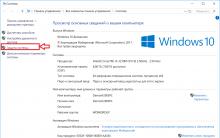
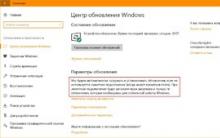
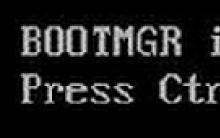





koli milli parkı finlandiya koli milli parkı finlandiya oraya nasıl gidilir
Angra dos Reis'teki hangi otellerin manzarası güzel?
Sıcaklık kontrollü havya
Sıcaklık kontrollü havya
Havya için sıcaklık kontrolörü